Как менять картридж в принтере canon
Содержание
Чернил или тонера хватает на распечатку определенного количества страниц, а затем каждый владелец принтера сталкивается с необходимостью поменять или заправить картридж. Следовательно, нужно знать как поменять картриджи в принтере Canon. И хотя конструкция разных моделей печатающей техники отличается друг от друга, отдельные узлы имеют много общего.
Лазерные монохромные принтеры
Пожалуй, проще всего достать лазерный картридж монохромного принтера, для этого даже не требуется подключение аппарата к сети. Главное здесь – добраться до самой детали. В принтерах с лотком для загрузки бумаги в нижней части нужно поднять верхнюю крышку (часто из полупрозрачного пластика), которая служит для приема распечатанных страниц. Затем открыть вторую, закрывающую внутренний механизм устройства. На этой крышке есть небольшая выемка (располагаться может как слева, так и справа), под которую легко подсовываются кончики пальцев.
В некоторых моделях принтеров Canon, например, LBP810, бумага загружается сверху. В таком принтере картридж обычно помещается за крышкой, расположенной на передней стенке корпуса. Необходимо потянуть ее на себя и откинуть вниз. Теперь путь свободен, и картридж легко вытянуть за ручку.
Вернуть деталь обратно также просто, но, если что-то не получается, применять силу ни в коем случае нельзя. Возможен перекос, и во избежание поломки лучше сделать вторую попытку. Когда картридж поднесен к направляющим ровно, он практически проваливается в предназначенное для него место. Завершающий этап: надавить до характерного щелчка, чтобы контакты стали на место.
Лазерные цветные принтеры
Расположение и конструкция картриджей зависит от технологии, применяемой в конкретном устройстве. Например, принтер Canon i-SENSYS LBP7110Cw работает по методу однопроходной печати и включает в себя четыре отдельных печатающих механизма. Картриджи расположены один за другим в специальном лотке. Их замена осуществляется следующим образом:
- потянуть на себя и опустить крышку на передней стенке устройства;
- выдвинуть блок за ручку;
- достать картридж, требующий заправки;
- установить полный.
Важно: не оставляйте открытой крышку в принтере, помните, что фотобарабан может быть засвечен.
Тонер-картридж

Панель управления Canon i-sensys LBP7010C
В цветных лазерных принтерах Canon i-SENSYS LBP7010C (7018С) используется технология многопроходной печати и, кроме четырех блоков с тонером, в конструкцию входит драм-картридж, представляющий собой фотобарабан с системой очистки. Если открыть верхнюю крышку, можно получить доступ только к тонер-картриджам. Кроме того, в доступе оказывается лишь один из них, остальные находятся в глубине устройства. При помощи кнопки «Бумага» на панели управления – нажать и удерживать в течение 2 секунд – принтер переводится в режим замены картриджей. Индикатор «Бумага» горит, а лампочка тонера того цвета, емкость с которым готова к замене, мигает.
После повторного однократного нажатия кнопки картриджи приводятся в движение, и все индикаторы мигают. В этот момент нельзя открывать крышку принтера. Когда операция по перемещению завершена, мигать продолжает один из индикаторов, указывающий, какой из тонер-картриджей можно извлечь. Так в доступное положение последовательно переводится каждый из блоков. Замена происходит аналогичным образом и на место устанавливается картридж того цвета тонера, напротив обозначения которого мигает индикатор. Чтобы вывести принтер из этого режима необходимо снова нажать и удерживать клавишу «Бумага» в течение 2 секунд. На видео в конце статьи наглядная инструкция по извлечению из принтера Canon i-SENSYS LBP7010C тонер-картриджей.
Драм-картридж
Блок называют также копи-картридж. Хотя его ресурс и составляет 7 000 страниц, но восстановление или замена все равно потребуются. При извлечении важно не дотрагиваться до фотобарабана и контактов, чтобы не повредить их. Хранить драм-картридж можно только в непрозрачной упаковке и запрещено подвергать воздействию прямых солнечных лучей или яркого света. Чтобы достать блок, нужно последовательно проделать следующие операции:
- закрыть вспомогательный лоток и открыть крышку принтера;
- снять верх универсального лотка и убрать бумагу;
- открыть переднюю крышку;
- поднять рычаги по обеим сторонам для разблокировки;
- вытянуть драм-картридж за ручку.
Струйная печатающая техника

Струйный принтер Canon
Здесь без включения устройства не обойтись, так как картриджи находятся на парковочной площадке и для изъятия недоступны. После нажатия на кнопку ON (ВКЛ) нужно подождать, пока принтер будет готов к работе (индикатор горит) и открыть крышку. Каретка выезжает в положение замены картриджей.
Необходимо отметить, что руководства по эксплуатации устройств компании Canon не дают рекомендации отключить принтер. Более того, на первых страницах инструкции пользователя есть предупреждение, что при горящем или мигающем индикаторе питания нельзя отсоединять шнур. Однако если сейчас нажать кнопку ВКЛ, каретка снова переместится на парковочную площадку. Единственный способ обесточить принтер – выдернуть шнур из розетки.
Картриджи могут иметь фиксаторы, на которые требуется нажать. Или каретка оснащена крышками, которые нужно поднять, чтобы заменить картридж, как в принтере Canon PIXMA iP2700 . Если же никакого рычажка нет, достаточно просто потянуть картридж на себя и извлечь его из слота. Установка на место происходит в обратном порядке:
Если в процессе печати заканчиваются чернила или появляются другие ошибки, индикаторы чернильницы и Аварийный сигнал (Alarm) начинают мигать оранжевым, информируя об ошибке. Сосчитайте число миганий индикатора и выполните необходимые действия.
 Если произошла ошибка
Если произошла ошибка
 Информацию о совместимых картриджах FINE см. в печатном документе Информация о безопасности и важные сведения .
Информацию о совместимых картриджах FINE см. в печатном документе Информация о безопасности и важные сведения .
Процедура замены
Для замены картриджа FINE выполните следующие действия.
Оперирование картриджами FINE
 Не прикасайтесь к электрическим контактам (A) и соплам печатающей головки (B) картриджа FINE . При прикосновении к ним устройство может выполнять печать неправильно.
Не прикасайтесь к электрическим контактам (A) и соплам печатающей головки (B) картриджа FINE . При прикосновении к ним устройство может выполнять печать неправильно.
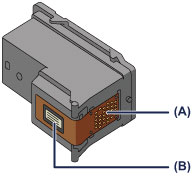
 После извлечения картриджа FINE следует немедленно его заменить. Не оставляйте устройство без картриджа FINE .
После извлечения картриджа FINE следует немедленно его заменить. Не оставляйте устройство без картриджа FINE .
 Используйте новый картридж FINE для замены. Установка бывшего в использовании картриджа FINE может вызвать засорение сопел.
Используйте новый картридж FINE для замены. Установка бывшего в использовании картриджа FINE может вызвать засорение сопел.
Кроме того, с таким картриджем FINE устройство не сможет предоставить правильную информацию при необходимости замены картриджа FINE .
 После установки картриджа FINE не извлекайте его из устройства и не оставляйте в открытом виде. Это приведет к тому, что картридж FINE высохнет, и при повторной установке картриджа в работе устройства возникнут неполадки. Чтобы добиться максимального качества печати, ресурс картриджа FINE нужно израсходовать в течение шести месяцев после первого использования.
После установки картриджа FINE не извлекайте его из устройства и не оставляйте в открытом виде. Это приведет к тому, что картридж FINE высохнет, и при повторной установке картриджа в работе устройства возникнут неполадки. Чтобы добиться максимального качества печати, ресурс картриджа FINE нужно израсходовать в течение шести месяцев после первого использования.
 Если в картридже FINE заканчиваются чернила, можно в течение некоторого времени продолжать печатать только с помощью черного или цветного картриджа FINE , в котором остаются чернила. Однако при этом качество печати будет ниже по сравнению с печатью с двумя картриджами. Для получения оптимальных характеристик рекомендуется использовать новые картриджи FINE .
Если в картридже FINE заканчиваются чернила, можно в течение некоторого времени продолжать печатать только с помощью черного или цветного картриджа FINE , в котором остаются чернила. Однако при этом качество печати будет ниже по сравнению с печатью с двумя картриджами. Для получения оптимальных характеристик рекомендуется использовать новые картриджи FINE .
Даже при печати одним типом чернил не извлекайте пустой картридж FINE . Отсутствие цветного картриджа FINE или черного картриджа FINE вызывает ошибку и остановку печати в устройстве .
Сведения о настройке данного параметра см. в разделе Выбор используемого картриджа.
 Цветные чернила могут расходоваться даже при печати черно-белого документа или при выборе черно-белой печати.
Цветные чернила могут расходоваться даже при печати черно-белого документа или при выборе черно-белой печати.
И цветные, и черные чернила расходуются также при стандартной и глубокой очистке печатающей головки , выполнение которой может быть необходимо для обеспечения работы устройства . Если в картридже закончились чернила, немедленно замените картридж FINE на новый.
 Полезные сведения о чернилах
Полезные сведения о чернилах
Убедитесь, что питание включено.
Сложите лоток приема бумаги и дополнительный лоток приема бумаги .
Держатель картриджа FINE перемещается в положение для замены.
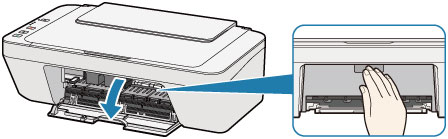
 Не пытайтесь остановить или передвинуть держатель картриджа FINE вручную. Не прикасайтесь к держателю картриджа FINE до его полной остановки.
Не пытайтесь остановить или передвинуть держатель картриджа FINE вручную. Не прикасайтесь к держателю картриджа FINE до его полной остановки.
 Внутренние части устройства могут быть испачканы чернилами. При замене картриджей FINE следите за тем, чтобы не испачкать руки или одежду. Чернила несложно удалить с внутренних частей устройства с помощью бумажных салфеток и т. п.
Внутренние части устройства могут быть испачканы чернилами. При замене картриджей FINE следите за тем, чтобы не испачкать руки или одежду. Чернила несложно удалить с внутренних частей устройства с помощью бумажных салфеток и т. п.
Подробнее о чистке см. в разделе Информация о безопасности и важные сведения .
 Не прикасайтесь к металлическим или другим внутренним частям устройства .
Не прикасайтесь к металлическим или другим внутренним частям устройства .
 Если крышка остается открытой дольше 10 минут, держатель картриджа FINE может переместиться. Загорится индикатор Аварийный сигнал (Alarm) . В таком случае закройте крышку , а затем откройте ее снова.
Если крышка остается открытой дольше 10 минут, держатель картриджа FINE может переместиться. Загорится индикатор Аварийный сигнал (Alarm) . В таком случае закройте крышку , а затем откройте ее снова.
Извлеките пустой картридж FINE .
(1) Нажмите картридж FINE до упора (должен прозвучать щелчок).
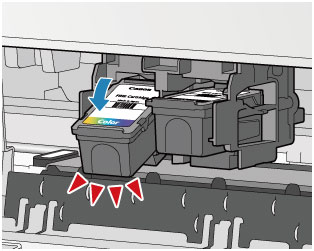
(2) Извлеките картридж FINE .
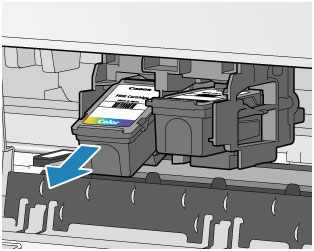
 Соблюдайте осторожность при выполнении операций с картриджем FINE , чтобы не испачкать одежду или окружающее пространство.
Соблюдайте осторожность при выполнении операций с картриджем FINE , чтобы не испачкать одежду или окружающее пространство.
 Утилизируйте пустой картридж FINE в соответствии с местными законами и постановлениями об утилизации расходных материалов.
Утилизируйте пустой картридж FINE в соответствии с местными законами и постановлениями об утилизации расходных материалов.
Приготовьте новый картридж FINE .
(1) Извлеките новый картридж FINE из упаковки и осторожно удалите защитную ленту (C) .
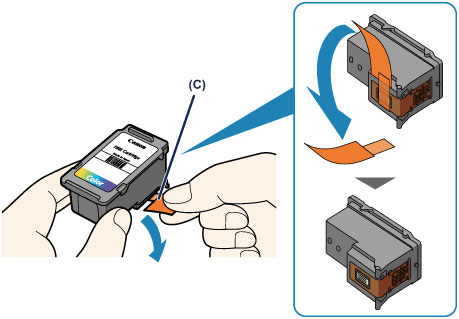
 При встряхивании картриджа FINE чернила могут пролиться и запачкать ваши руки и окружающее пространство. Обращайтесь с картриджем FINE осторожно.
При встряхивании картриджа FINE чернила могут пролиться и запачкать ваши руки и окружающее пространство. Обращайтесь с картриджем FINE осторожно.
 Осторожно: чернила на удаленной защитной ленте могут испачкать ваши руки и окружающее пространство.
Осторожно: чернила на удаленной защитной ленте могут испачкать ваши руки и окружающее пространство.
 Не прикрепляйте защитную ленту обратно после удаления. Утилизируйте ее в соответствии с местными законами и нормативами по утилизации потребительских товаров.
Не прикрепляйте защитную ленту обратно после удаления. Утилизируйте ее в соответствии с местными законами и нормативами по утилизации потребительских товаров.
 Не прикасайтесь к электрическим контактам или соплам печатающей головки картриджа FINE . При прикосновении к ним устройство может выполнять печать неправильно.
Не прикасайтесь к электрическим контактам или соплам печатающей головки картриджа FINE . При прикосновении к ним устройство может выполнять печать неправильно.
Установите картридж FINE .
(1) Вставьте новый картридж FINE под углом в держатель картриджа FINE .
Цветной картридж FINE следует устанавливать в левое гнездо, а черный картридж FINE — в правое.
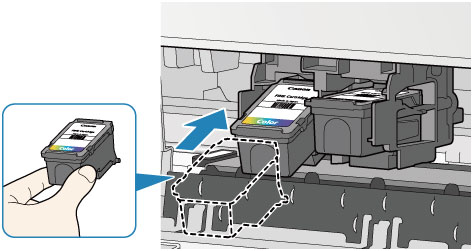
 Осторожно установите картридж FINE , чтобы он не задел электрические контакты на держателе картриджа FINE .
Осторожно установите картридж FINE , чтобы он не задел электрические контакты на держателе картриджа FINE .

(2) Нажимайте на картридж FINE с усилием до фиксации.
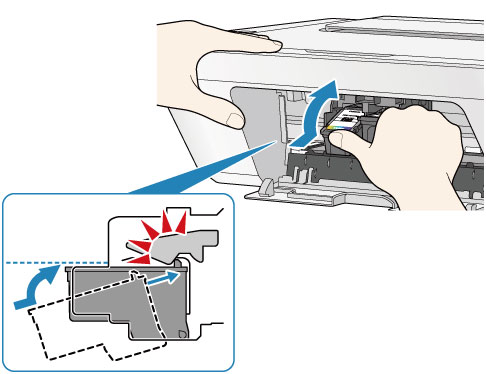

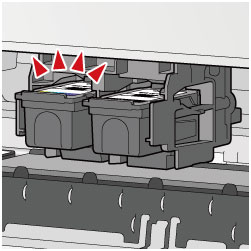
 Проверьте, правильно ли установлен картридж FINE .
Проверьте, правильно ли установлен картридж FINE .

 Устройство не будет печатать, пока цветной картридж FINE и черный картридж FINE не будут установлены. Обязательно установите оба картриджа.
Устройство не будет печатать, пока цветной картридж FINE и черный картридж FINE не будут установлены. Обязательно установите оба картриджа.
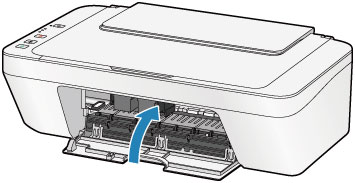
 Если индикатор Аварийный сигнал (Alarm) горит или мигает после закрытия крышки , выполните соответствующее действие.
Если индикатор Аварийный сигнал (Alarm) горит или мигает после закрытия крышки , выполните соответствующее действие.
 Если произошла ошибка
Если произошла ошибка
 Во время работы устройство может издавать шум.
Во время работы устройство может издавать шум.
Регулировка положения печатающих головок.
После замены картриджа FINE выполните выравнивание печатающей головки.
 Выравнивание печатающей головки.
Выравнивание печатающей головки.
 Во время выравнивания устройство автоматически очищает печатающую головку до печати образца выравнивания печатающей головки. Не выполняйте другие операции до завершения очистки печатающей головки устройства .
Во время выравнивания устройство автоматически очищает печатающую головку до печати образца выравнивания печатающей головки. Не выполняйте другие операции до завершения очистки печатающей головки устройства .
Инструкция: как поменять картридж
Эта инструкция подойдет ко многим струйным принтерам Canon. Здесь будет разобран пример с моделью MP270.
1. Сначала включите принтер.
2. Затем откройте переднюю крышку.

3. Потом верхнюю.

4. Теперь подождите, пока картриджи остановятся по середине.

5. Нажмите на крышку картриджа, и она откроется.

6. Достаньте старый картридж и вставьте новый. Той же стороной в то же место. Важно не перепутать положение черного и цветного картриджа.

7. Закройте крышку картриджа, потом принтер. Подождите несколько секунд.


